Illustrator设计时尚简洁风格的汉堡包图标(2)
文章来源于 PS梦工场,感谢作者 猫视觉 给我们带来经精彩的文章!设计教程/矢量教程/Illustrator教程2013-11-22
第6步 复制奶酪的形状并向下移动10px。改变它的颜色为CMYK= 0,27,85,30。按A挑直接选择工具,并开始变形让您创建一个3D效果的锚点。如下图的效果。 第7步 好了,现在我们需要形成的包子。选择钢笔工具(P)绘制一
第6步
复制奶酪的形状并向下移动10px。改变它的颜色为CMYK= 0,27,85,30。按A挑直接选择工具,并开始变形让您创建一个3D效果的锚点。如下图的效果。
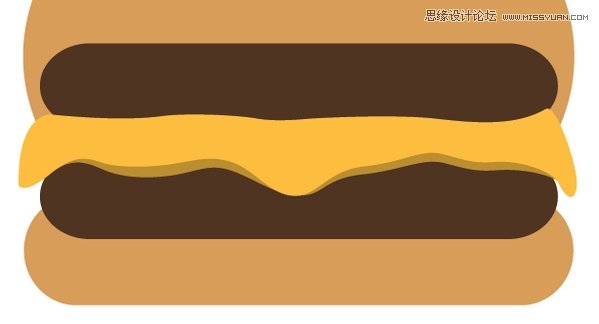
第7步
好了,现在我们需要形成的包子。选择钢笔工具(P)绘制一个形状像一个第一个图像。然后按住Shift键选择上包子形状,然后单击相交图标。然后,将新形成的形状,水平翻转,将它移动到另一侧形成的包子。
如果你有一个绘图板,你可以使用路径橡皮擦工具代替。
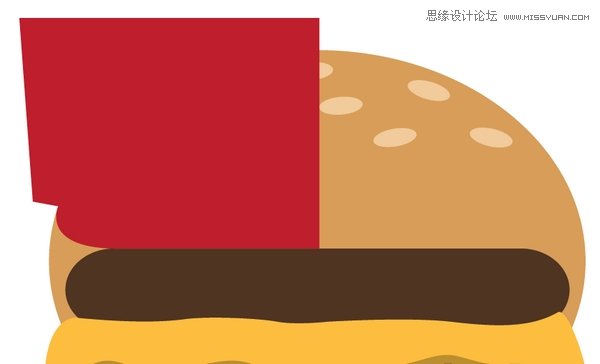
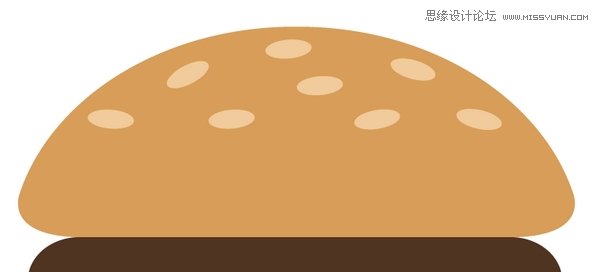
第8步
重复该过程,绘制另一部分。
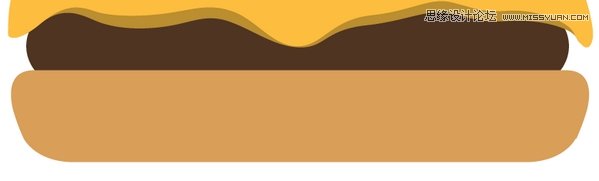
第9步
汉堡现在应该是这个样子。
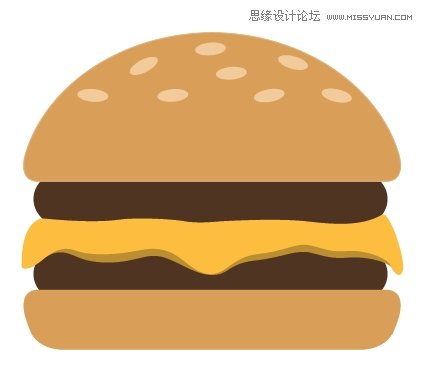
第10步
选择钢笔工具,绘制一个形状像一个下面的第一张图像。复制底下包子状的图层。选择你刚刚用钢笔工具创建的形状,按住Shift键,点击相交图标。改变这个新的形状颜色CMYK=15,31,50,0。接下来,重复,水平翻转,并将其放置在另一边。
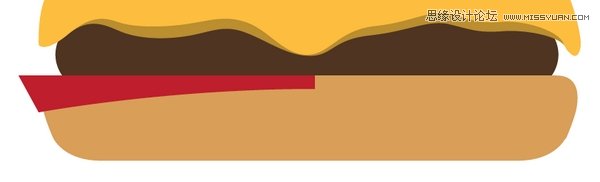
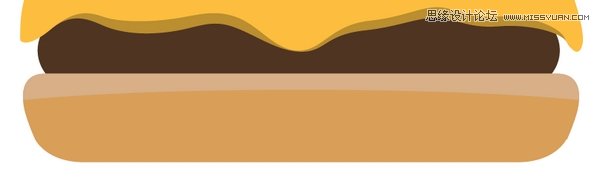
第11步
重复前面的步骤。
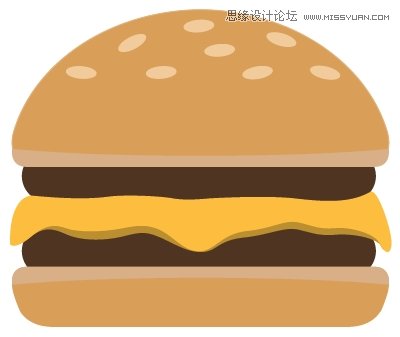
 情非得已
情非得已
推荐文章
-
 Illustrator绘制扁平化风格的建筑图2020-03-19
Illustrator绘制扁平化风格的建筑图2020-03-19
-
 Illustrator制作扁平化风格的电视机2020-03-18
Illustrator制作扁平化风格的电视机2020-03-18
-
 Illustrator绘制渐变风格的建筑场景插画2020-03-12
Illustrator绘制渐变风格的建筑场景插画2020-03-12
-
 佩奇插画:用AI绘制卡通风格的小猪佩奇2019-02-26
佩奇插画:用AI绘制卡通风格的小猪佩奇2019-02-26
-
 插画设计:AI绘制复古风格的宇航员海报2019-01-24
插画设计:AI绘制复古风格的宇航员海报2019-01-24
-
 房屋插画:AI绘制圣诞节主题的房屋插画2019-01-21
房屋插画:AI绘制圣诞节主题的房屋插画2019-01-21
-
 圣诞插画:AI绘制简约风格圣诞节插画2019-01-21
圣诞插画:AI绘制简约风格圣诞节插画2019-01-21
-
 灯塔绘制:AI绘制的灯塔插画2019-01-21
灯塔绘制:AI绘制的灯塔插画2019-01-21
-
 时尚船锚:AI绘制鲜花装饰的船锚图标2019-01-18
时尚船锚:AI绘制鲜花装饰的船锚图标2019-01-18
-
 扁平宝箱图形:AI绘制游戏中常见的宝箱2019-01-18
扁平宝箱图形:AI绘制游戏中常见的宝箱2019-01-18
热门文章
-
 Illustrator制作复古风格的邮票效果2021-03-10
Illustrator制作复古风格的邮票效果2021-03-10
-
 Illustrator制作复古风格的邮票效果
相关文章2112021-03-10
Illustrator制作复古风格的邮票效果
相关文章2112021-03-10
-
 Illustrator设计简洁的乒乓球主题页面
相关文章8532020-09-28
Illustrator设计简洁的乒乓球主题页面
相关文章8532020-09-28
-
 Illustrator绘制扁平化风格的室内效果图
相关文章15042020-03-19
Illustrator绘制扁平化风格的室内效果图
相关文章15042020-03-19
-
 Illustrator绘制扁平化风格的建筑图
相关文章7132020-03-19
Illustrator绘制扁平化风格的建筑图
相关文章7132020-03-19
-
 Illustrator制作扁平化风格的电视机
相关文章5132020-03-18
Illustrator制作扁平化风格的电视机
相关文章5132020-03-18
-
 Illustrator制作卡通风格的法国建筑图
相关文章6122020-03-18
Illustrator制作卡通风格的法国建筑图
相关文章6122020-03-18
-
 Illustrator绘制扁平化风格的办公室插画
相关文章9502020-03-12
Illustrator绘制扁平化风格的办公室插画
相关文章9502020-03-12
-
 Illustrator绘制渐变风格的建筑场景插画
相关文章2072020-03-12
Illustrator绘制渐变风格的建筑场景插画
相关文章2072020-03-12
